有的小伙伴在使用Windows10系统电脑时,想要将文件放到回收站,但是却发现回收站不见了,因此想要设置显示回收站图标,但是却不知道如何设置,那么小编就来为大家介绍一下吧。
具体如下:
-
1.第一步,点击桌面左下角的搜索图标。
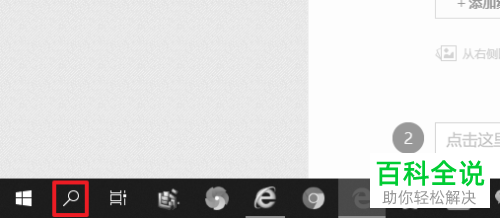
-
2.第二步,来到下图所收的搜索页面后,输入主题。

-
3.第三步,在下图苏搜狐跌搜索结果页面中,点击红框中的主题和相关设置应用。

-
4.第四步,我们可以看到如下图所示的页面。
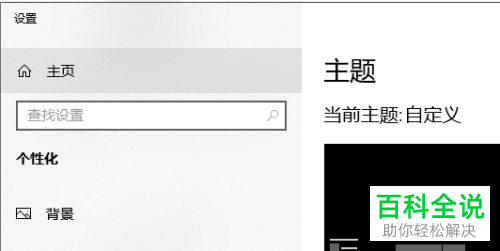
-
5.第五步,点击红框中的桌面图标设置选项。
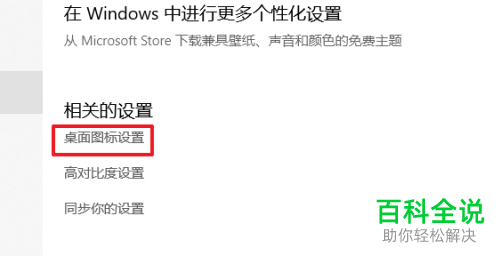
-
6.第六步,在下图所示的桌面图标设置页面中,勾选回收站左边的复选框,就可以成功显示回收站图标了。
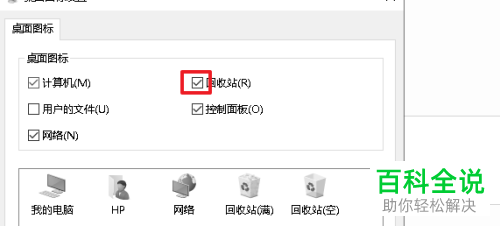
-
以上就是如何在win10系统中显示回收站图标的方法。
